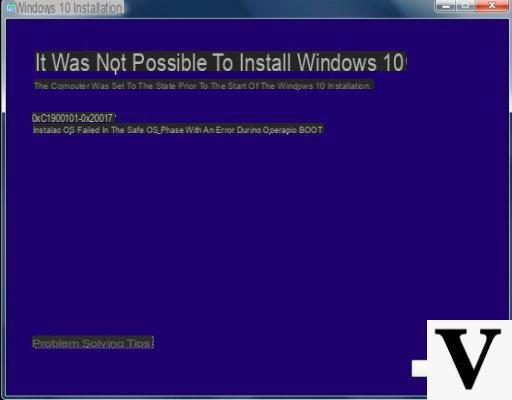
Si Windows Update falla, dada la nueva política de Microsoft, Windows 10 puede incluso volverse inutilizable: ¡es por eso que entre los millones de usuarios del nuevo sistema operativo de Microsoft existe literalmente el terror de las actualizaciones!
Información preliminar
Siempre recomendamos hacer una instalación a través de uno Licencia 100% genuina y original, esto es para evitar la pérdida de datos o ataques de piratas informáticos. Somos conscientes de que adquirir una licencia en la tienda de Microsoft tiene un coste elevado. Para ello, hemos seleccionado para usted Mr Key Shop, un sitio confiable con asistencia gratuita especializada en en tu idioma, pagos seguros y envío en segundos por correo electrónico. Puede verificar la confiabilidad de este sitio leyendo las muchas críticas verificadas positivas. Las licencias de Windows 10 están disponibles en esta tienda a precios muy ventajosos. Además, si desea actualizar a las últimas versiones de los sistemas operativos Windows, también puede comprar la actualización a Windows 11. Le recordamos que si tiene una versión original de Windows 10, la actualización al nuevo sistema operativo Windows 11 se libre. También en la tienda puedes comprar las distintas versiones de los sistemas operativos Windows, paquetes de Office y los mejores antivirus del mercado.
Otro componente de Windows 10 que en ocasiones decide dar un berrinche es la Tienda Windows: de hecho, suelen ocurrir bloqueos, cierres repentinos o errores con códigos indescifrables que simplemente no podemos resolver con las herramientas que ofrece el sistema.
La solución, sin embargo, puede estar a la vuelta de la esquina y algunos pequeños detalles, o algunos comandos bien colocados, pueden poner una tienda que se bloquea continuamente o que ya no quiere saber cómo trabajar.
Entonces, si ya probamos el solucionador de problemas de errores de Windows y ya nos aseguramos de que no haya errores en el disco, todo lo que tenemos que hacer es probar uno de los métodos sugeridos a continuación para intentar corregir los errores de la tienda de Windows 10. !
Solucionar fallas y errores de la tienda de Windows 10
Método 1: verifique el reloj del sistema
Puede parecer extraño, pero una sincronización incorrecta del reloj con la fecha y hora de Internet puede hacer que la Tienda de Windows te bendiga. Así que el primer intento de hacer, para solucionar errores y caídas de la tienda de Windows 10, es actuar justo en el reloj y ajuste la hora correctamente.
Para hacer esto, haga clic derecho en el reloj, seleccione Cambiar fecha / hora y coloque el interruptor en "Activado" Establecer fecha / hora automáticamente. Si esto ya estaba configurado como activado, desactivémoslo durante unos segundos y luego volvamos a colocarlo en su lugar.
Intentemos reabrir la tienda de Windows 10: si el problema no se resuelve, pasemos a la siguiente solución.
Método 2: borre la memoria caché de la Tienda Windows
Limpiar la memoria caché de la tienda puede ayudar a resolver problemas, especialmente si tenemos una instalación de Windows de larga data y nunca lo hemos hecho antes.
Asegúrese de que la tienda esté cerrada, abra el menú Inicio y escriba el comando dentro de él
wsreset.exe
Ahora hagamos clic derecho en el único resultado que apareció y seleccione Ejecutar como administrador; esperamos la finalización del procedimiento y abrimos la tienda de Windows 10 para comprobar si el problema está resuelto.
Si no ... ¡pasemos a la siguiente solución!
Vuelva a conectar la tienda a su cuenta
A menudo, los problemas y errores de la Tienda Windows están relacionados con el hecho de que, por alguna razón misteriosa, se ha desconectado de nuestra cuenta, ¡sin que el sistema se dé cuenta!
Para superar este problema podemos volver a registrar la tienda de Windows 10 en nuestra cuenta; para continuar usaremos un indicador de administrador: para hacer esto abrimos el menú Inicio y escribimos el comando dentro de él
cmd.exe
luego haga clic derecho en el único resultado que apareció y seleccione Ejecutar como administrador.
Una vez hecho esto, escribimos el comando dentro
PowerShell -ExecutionPolicy Unrestricted -Command "& {$ manifest = (Get-AppxPackage Microsoft.WindowsStore) .InstallLocation + 'AppxManifest.xml'; Add-AppxPackage -DisableDevelopmentMode -Register $ manifest}"
y esperamos la finalización de su ejecución. Finalmente reiniciamos la computadora y volvemos a abrir la tienda de Windows 10: ¡los problemas deberían desaparecer!
¿Dudas o problemas? Te ayudamos
Recuerde suscribirse a nuestro canal de Youtube para videos y otras reseñas. Si quieres estar al día, suscríbete a nuestro canal de Telegram y síguenos en Instagram. Si desea recibir soporte para cualquier pregunta o problema, únase a nuestra comunidad de Facebook o contáctenos en Instagram. ¡No olvides que también hemos creado un buscador lleno de cupones exclusivos y las mejores promociones de la web!


























